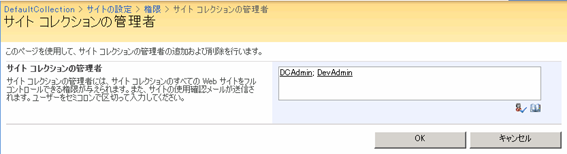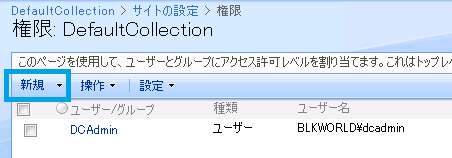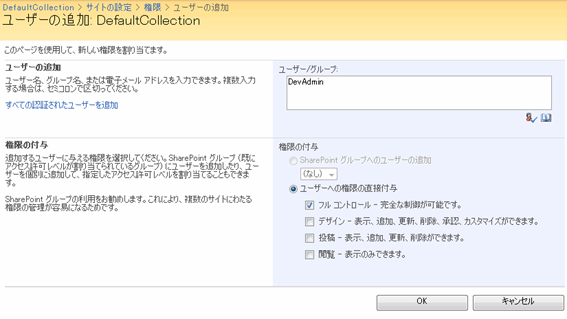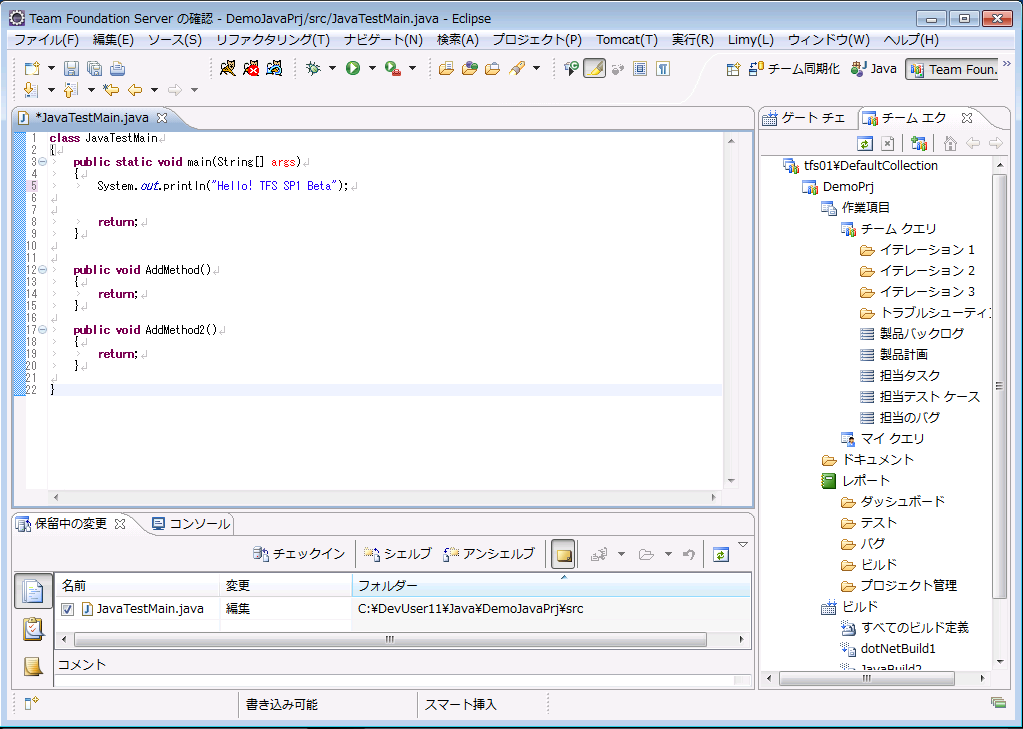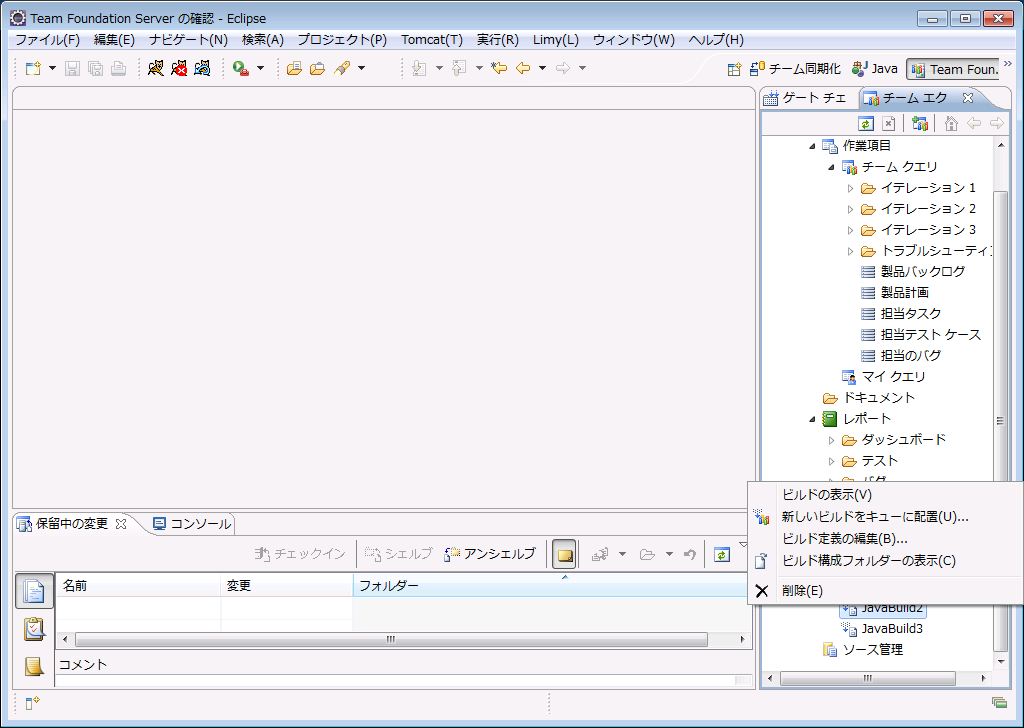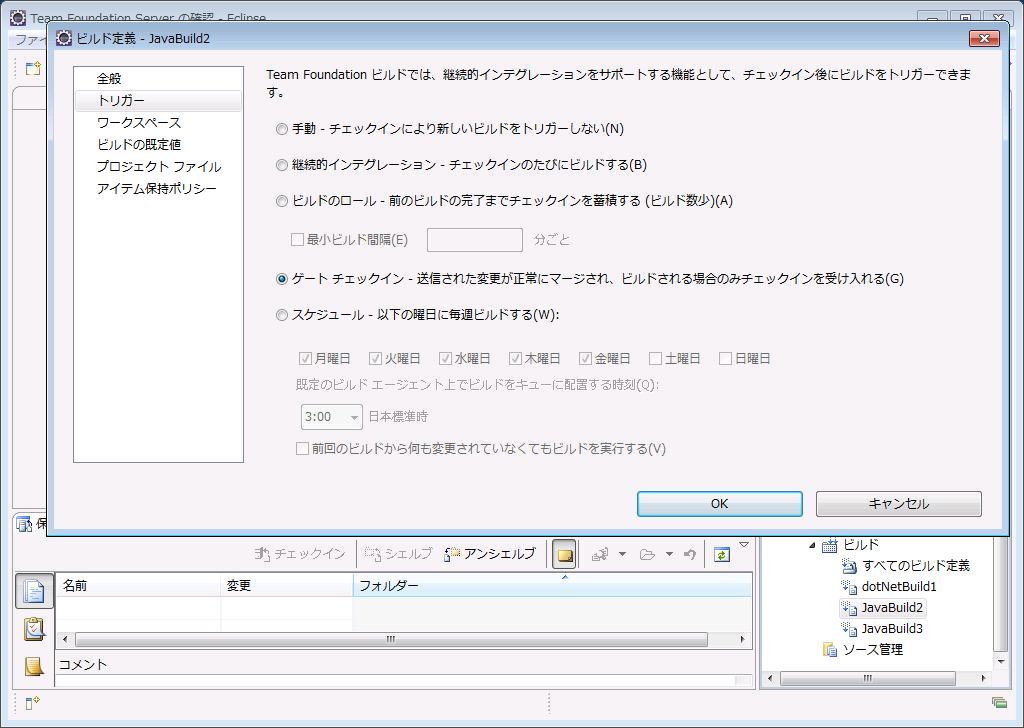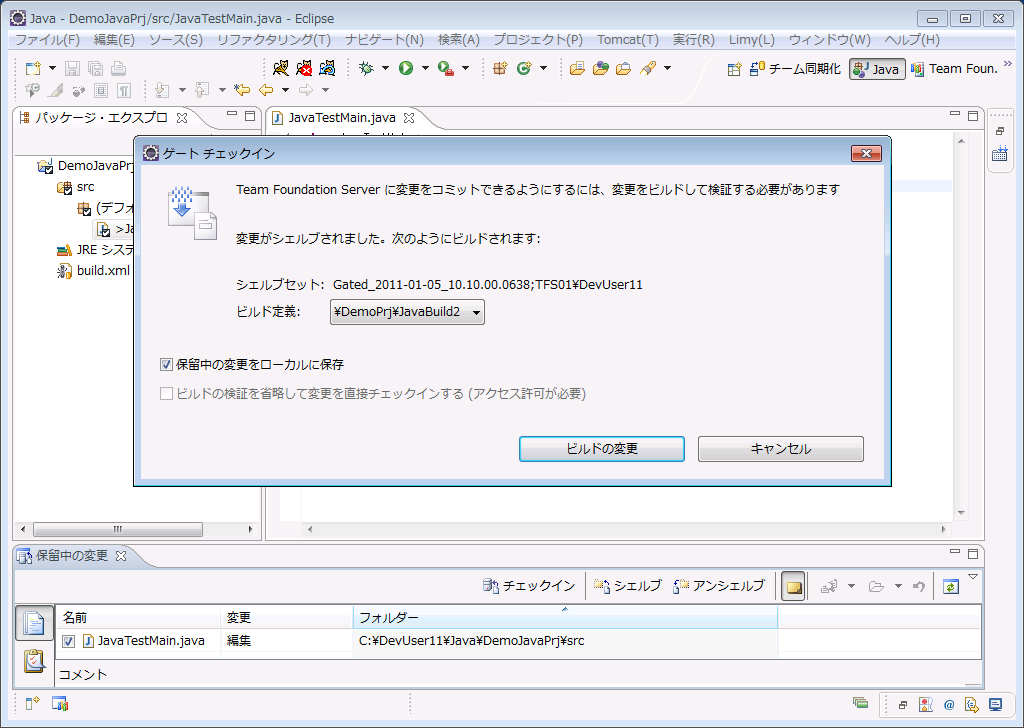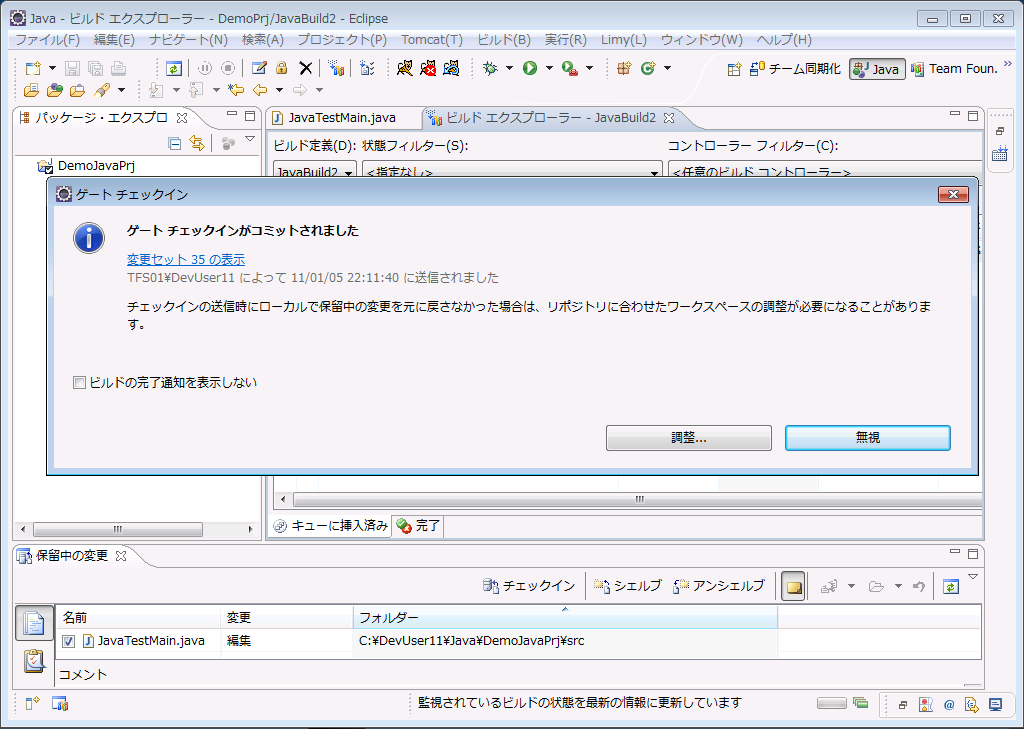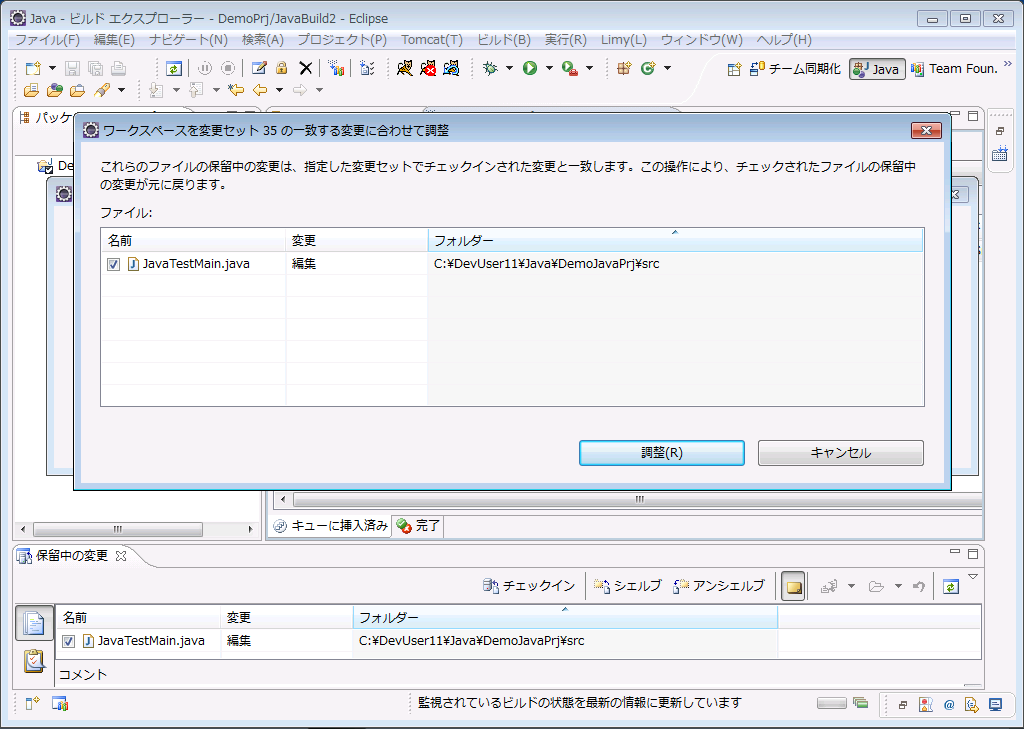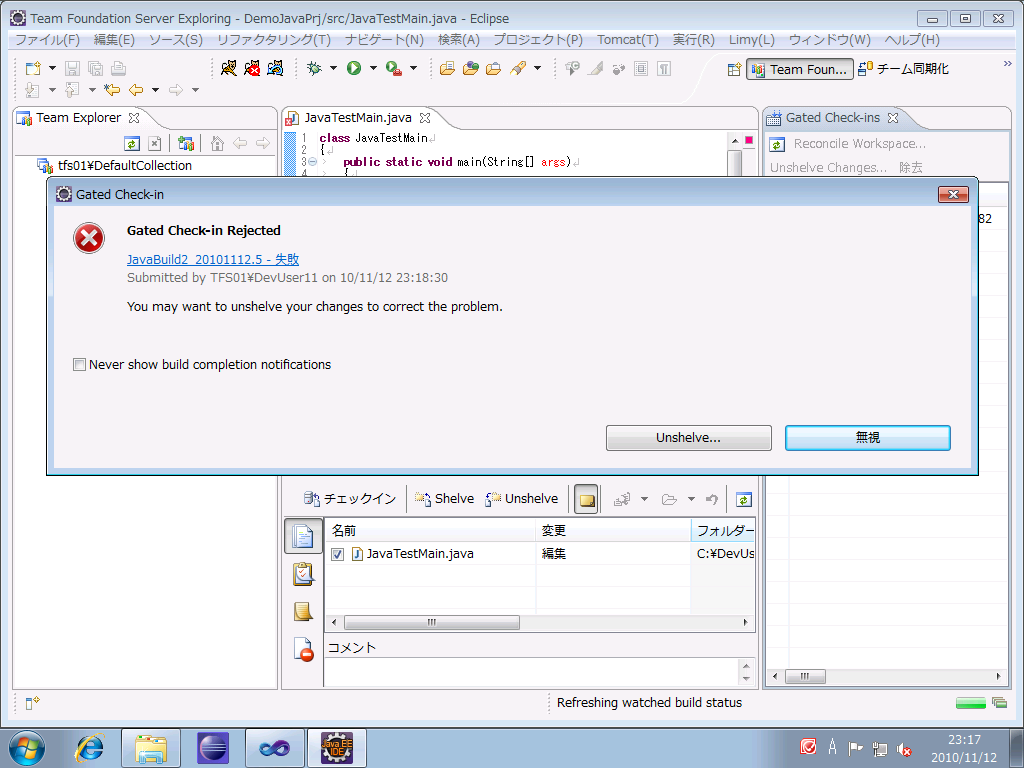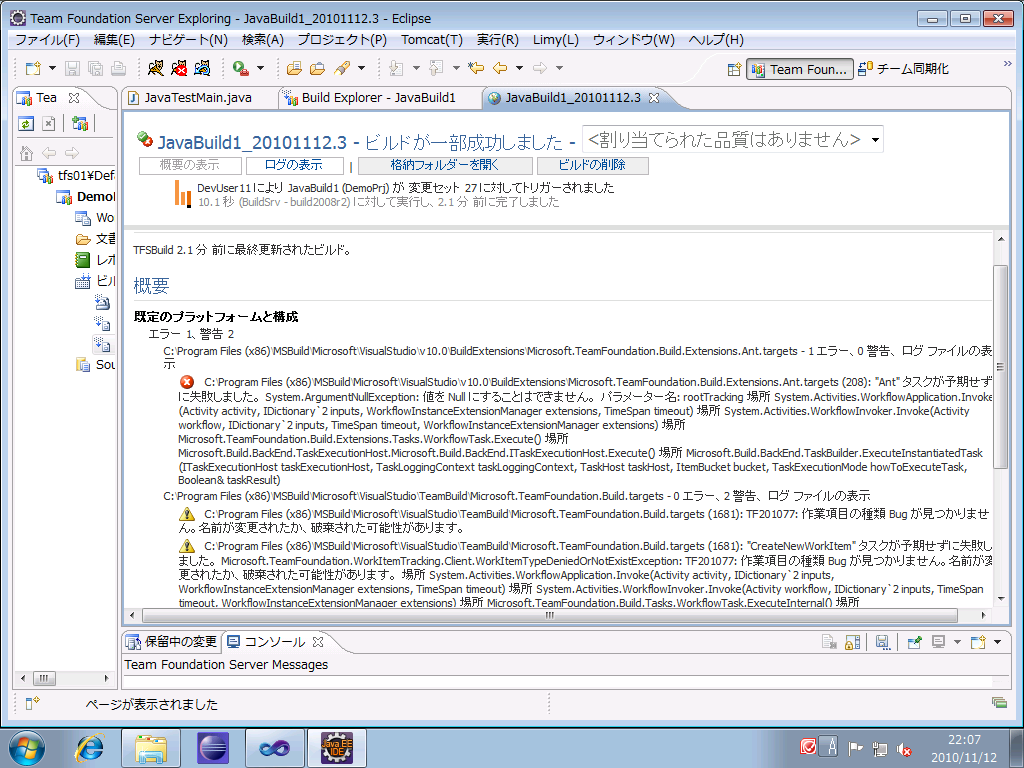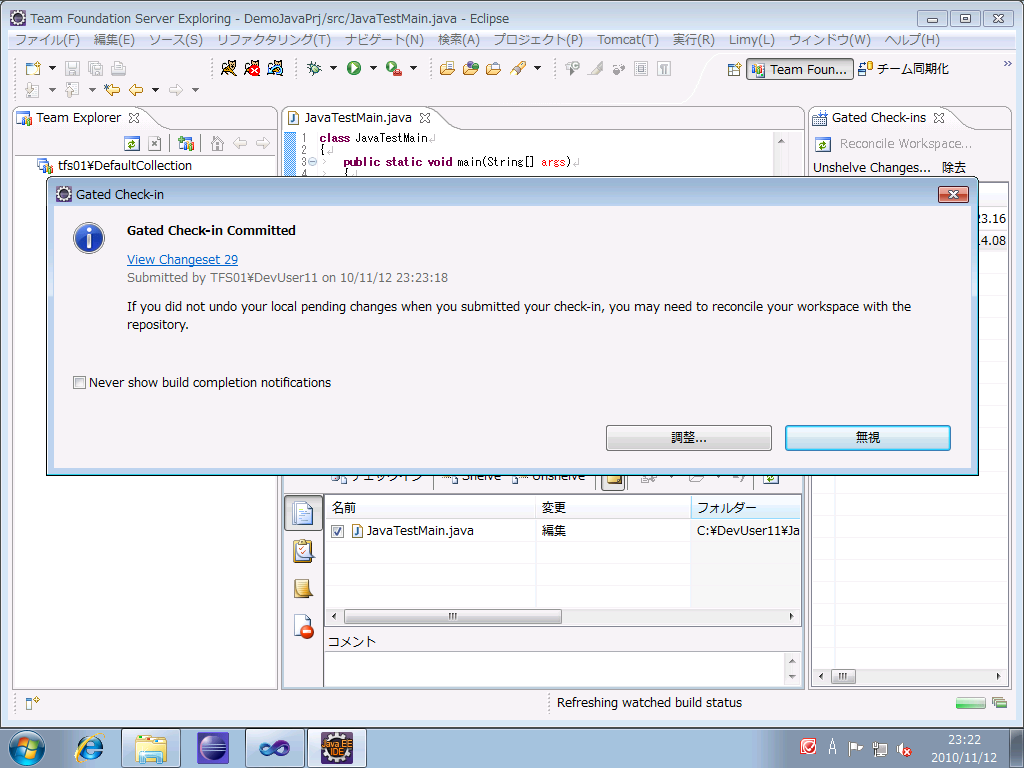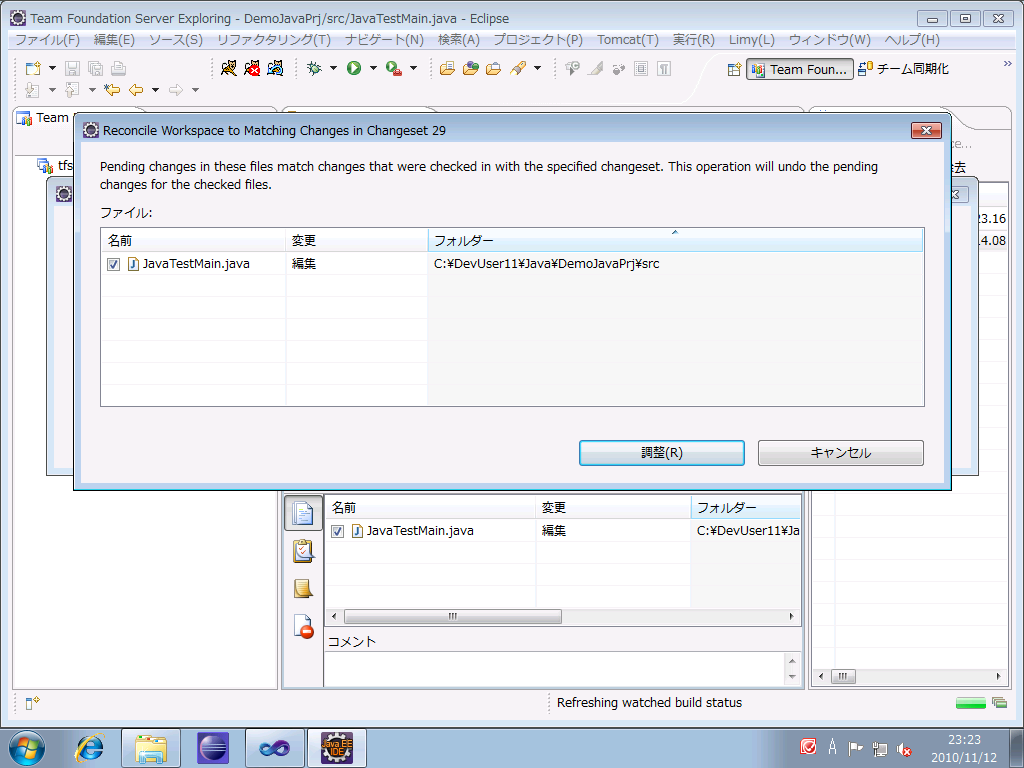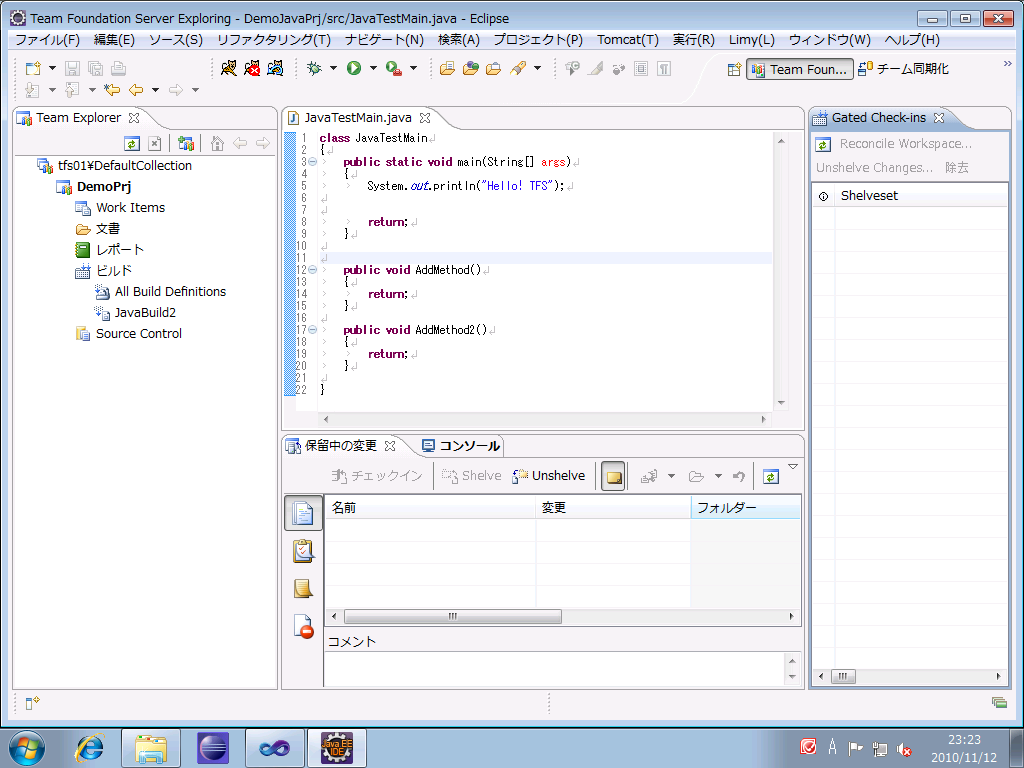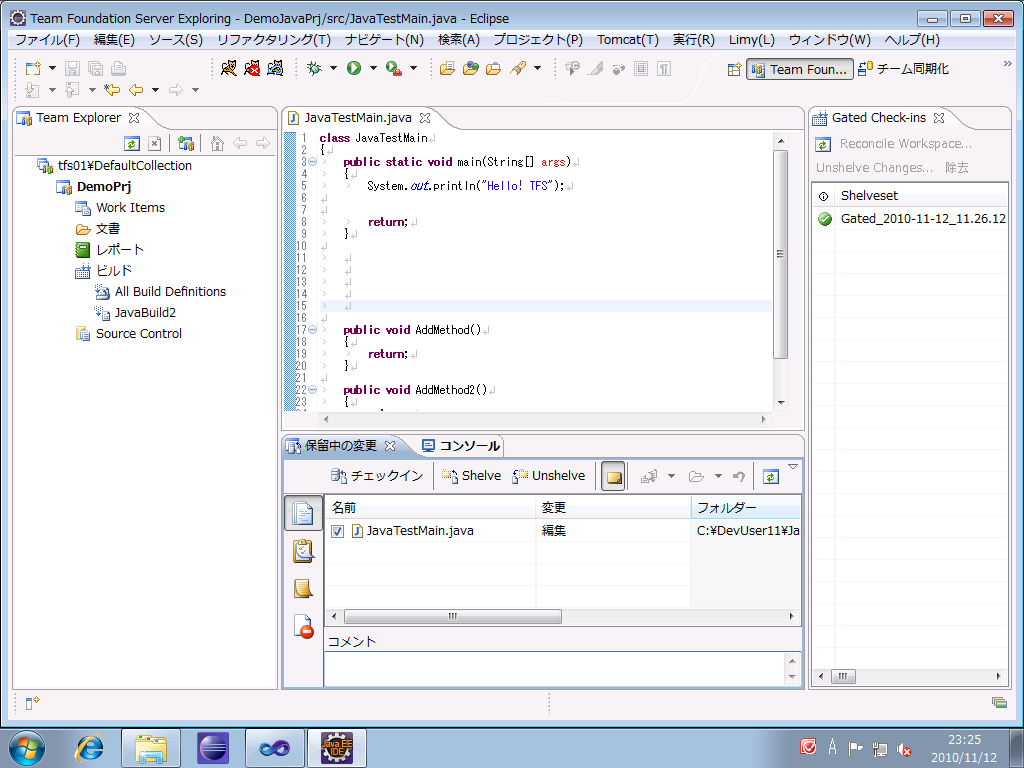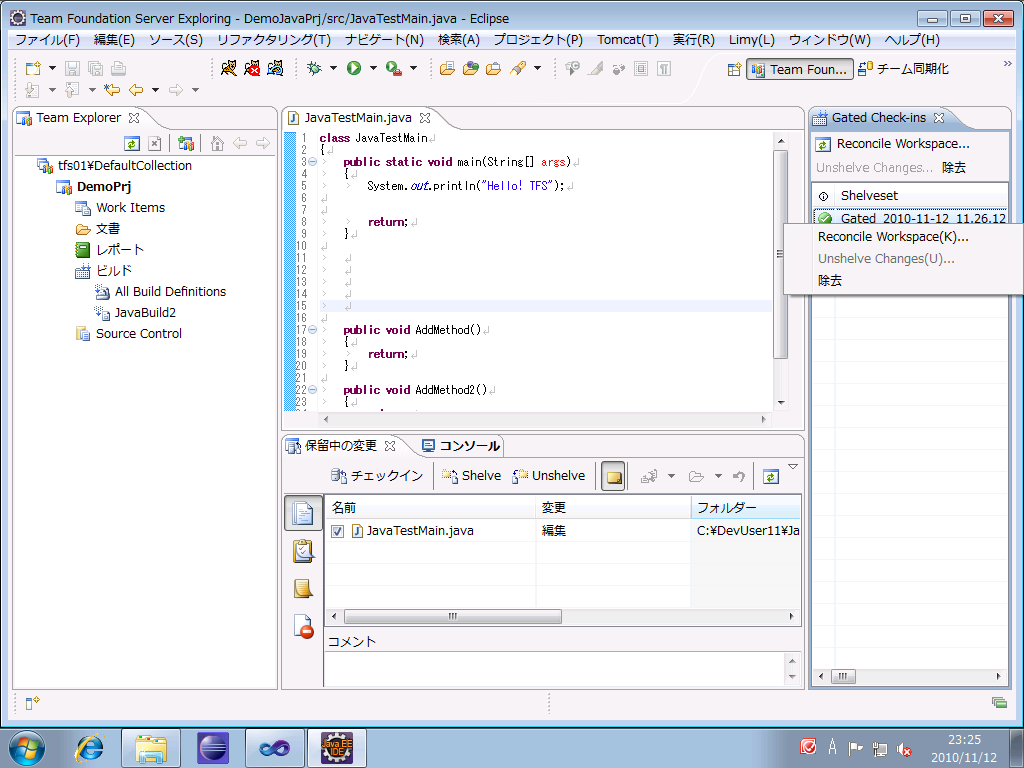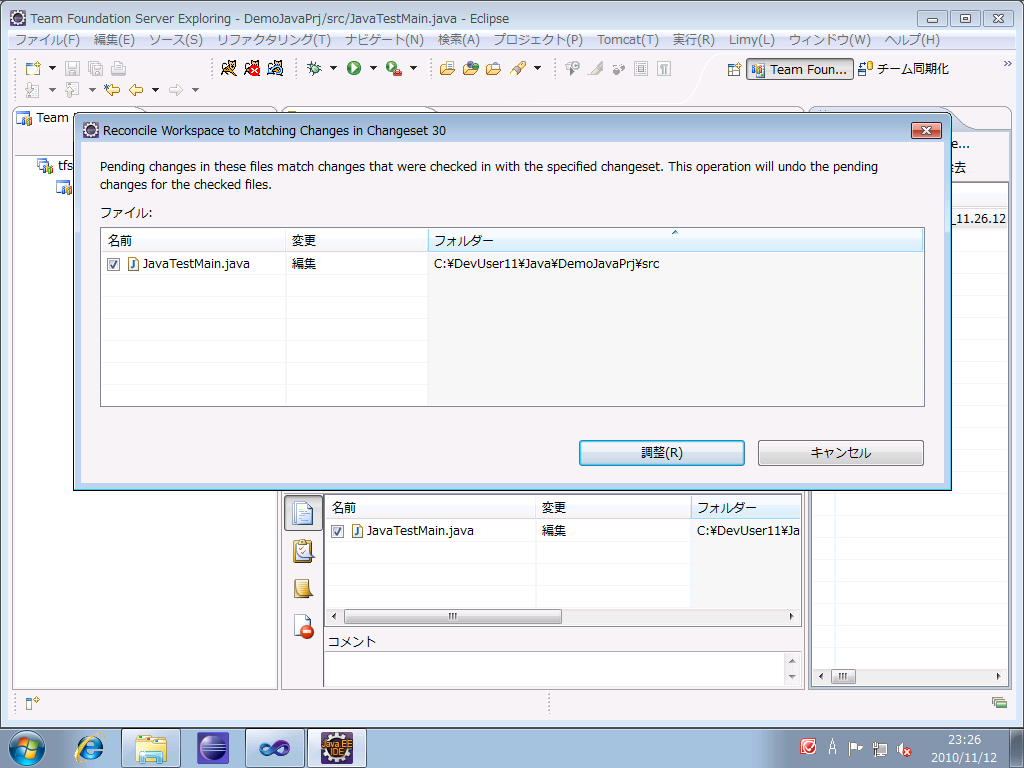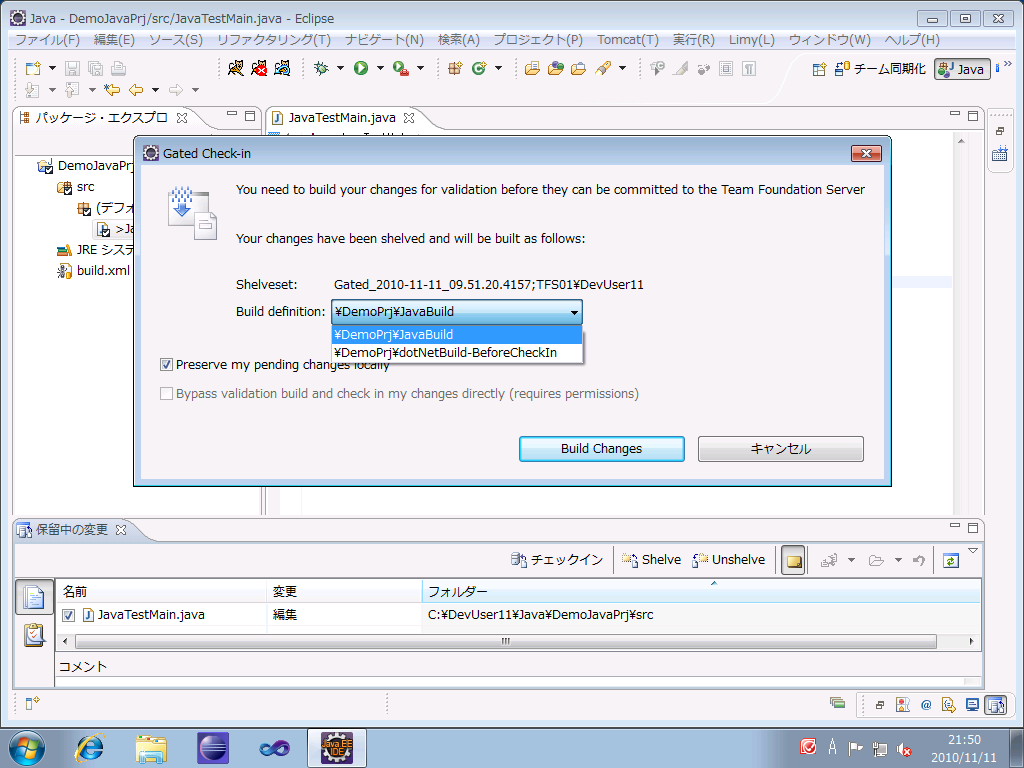○SharePointサイトにプロジェクト管理者を登録
Internet Explorerでコレクション管理サイト(http://[サーバ名]/sites/DefaultCollection)に移動します。
なぜか、ユーザ名/パスワードを聞かれるので、DCAdminでログインします。
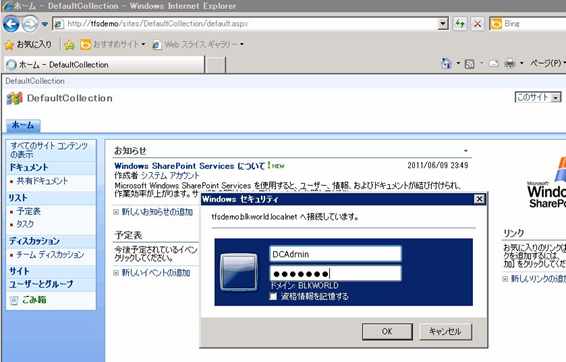
「サイトの操作」-「サイトの設定」で管理ページに移動し、「サイトコレクションの管理者」でDevAdminを追加します。
一度「サイトの設定」に戻り、「権限の設定(詳細)」でDevAdminを「フルコントロール」で追加します。
○レポートサイトにプロジェクト管理者を登録
http://[サーバ名]/Reportsにアクセスし、「フォルダー設定」を選択します。
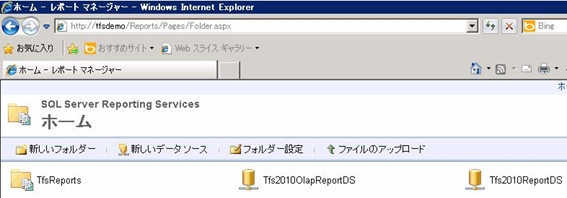
「新しいロールの割り当て」でDevAdminを「Team Foundation Content Manager」として追加します。
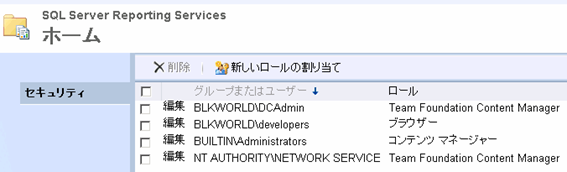
サーバ側での作業はこんなところです。あとはクライアントで。